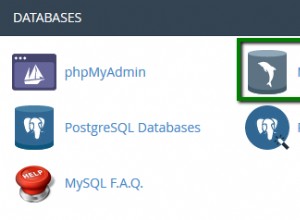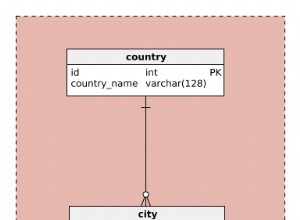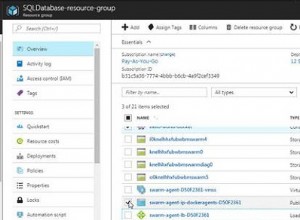Ce guide fournit les commandes que vous pouvez utiliser pour répertorier les tables dans MySQL et MariaDB. Il comprend également des instructions sur la façon de répertorier les tables à l'aide de MySQL Workbench.
Avant de commencer
-
Si vous ne l'avez pas déjà fait, créez un compte Linode et une instance de calcul. Consultez nos guides Premiers pas avec Linode et Création d'une instance de calcul.
-
Suivez notre guide Configuration et sécurisation d'une instance de calcul pour mettre à jour votre système. Vous pouvez également définir le fuseau horaire, configurer votre nom d'hôte, créer un compte utilisateur limité et renforcer l'accès SSH.
-
Installez MySQL ou MariaDB sur votre serveur. Vous pouvez suivre notre guide surComment installer MySQL ou surComment installer MariaDB. Utilisez la répartition déroulant en haut de chaque guide pour sélectionner la distribution Linux sur laquelle vous souhaitez installer.
Remarque Les étapes de ce guide sont écrites pour les utilisateurs non root. Les commandes qui nécessitent des privilèges élevés sont préfixées parsudo. Si vous n'êtes pas familier avec lesudocommande, consultez le guide Linux Users and Groups.
Comment se connecter à une base de données distante
-
Consultez notre guideComment se connecter à une base de données MySQL ou MariaDB pour connaître les étapes à suivre pour établir une connexion à distance à votre base de données via la ligne de commande MySQL ou l'outil CLI.
-
Reportez-vous à notre guide Installer MySQL Workbench pour l'administration de bases de données pour connaître les étapes d'installation de MySQL Workbench et l'utiliser pour vous connecter à votre base de données distante.
Comment répertorier les tables dans MySQL ou MariaDB
Le reste de ce guide utilise un exemple de base de données, un utilisateur distant et trois tables. Pour suivre, vous pouvez les configurer vous-même en vous connectant à votre serveur MySQL ou MariaDB et en exécutant les commandes ci-dessous. Remplacer 192.0.2.0 avec l'adresse IP de votre machine locale et le password avec votre propre mot de passe.
CREATE DATABASE example_db;
CREATE user 'example_user'@'192.0.2.0' IDENTIFIED BY 'password';
GRANT SELECT,INSERT,UPDATE,DELETE ON example_db.* TO 'example_user' IDENTIFIED BY 'password';
USE example_db;
CREATE TABLE message_app_users (user_id INT NOT NULL AUTO_INCREMENT PRIMARY KEY, user_name TEXT);
CREATE TABLE message_app_channels (channel_id INT NOT NULL AUTO_INCREMENT PRIMARY KEY, channel_name TEXT);
CREATE TABLE message_app_messages (message_id INT NOT NULL AUTO_INCREMENT PRIMARY KEY, channel_id INT, user_id INT, message_body TEXT, FOREIGN KEY (channel_id) REFERENCES message_app_channels(channel_id), FOREIGN KEY (user_id) REFERENCES message_app_users(user_id));
Répertorier les tables dans MySQL ou MariaDB à partir du shell Linux
Il existe deux façons d'obtenir la liste des tables d'une base de données particulière à partir de la ligne de commande. Ils sont les suivants :
-
Utilisez la commande comme celle ci-dessous si tout ce que vous voulez faire avec la base de données est d'obtenir sa liste de tables.
SHOW TABLES FROM example_db; -
Si, à la place, vous souhaitez continuer à travailler avec la base de données après avoir répertorié ses tables, utilisez la commande ci-dessous. Cette commande définit la base de données actuelle, puis l'interroge pour la liste.
USE example_db; SHOW TABLES;
Les deux options génèrent une liste de tables :
+----------------------+
| Tables_in_example_db |
+----------------------+
| message_app_channels |
| message_app_messages |
| message_app_users |
+----------------------+Vous pouvez également utiliser une seule commande pour vous connecter à la base de données, récupérer la liste des tables et vous déconnecter à nouveau. Cela peut être utile si vous souhaitez uniquement une liste rapide de tables et que vous n'avez pas besoin de vous connecter à la base de données autrement.
Pour cela, ajoutez le -e option à votre commande de connexion à la base de données habituelle et suivez l'option avec la commande MySQL que vous souhaitez exécuter.
L'exemple ci-dessous se connecte à la base de données en tant que example_user et utilise la commande MySQL ci-dessus pour récupérer la liste des tables dans example_db base de données. Remplacer 198.51.100.0 avec l'adresse IP de votre serveur de base de données :
mysql -u example_user -p -h 198.51.100.0 -e 'SHOW TABLES FROM example_db;'
Répertorier les tables dans MySQL ou MariaDB à l'aide de l'outil MySQL
-
Ouvrez MySQL Workbench et sélectionnez la connexion que vous avez configurée pour la base de données.
Si vous n'avez pas encore configuré la connexion à la base de données, suivez d'abord les étapes du guide Comment se connecter à une base de données distante.
-
Dans le champ de requête, saisissez la commande MySQL suivante :
SHOW TABLES FROM example_db;Alternativement, vous pouvez d'abord définir la base de données actuelle, puis récupérer les tables, comme dans :
USE example_db; SHOW TABLES; -
Sélectionnez l'icône représentant un éclair au-dessus du champ de requête ou sélectionnez Exécuter (Tout ou Sélection) à partir de la requête menu.
-
La grille de résultats affiche la sortie de la commande, la liste de tables souhaitée :
Conclusion
Pour en savoir plus sur l'utilisation de MySQL/MariaDB, consultez notre liste complète de guides MySQL. Vous y trouverez de nombreuses ressources pour résoudre les problèmes courants liés aux bases de données, affiner vos compétences et devenir plus compétent dans la gestion de votre base de données.